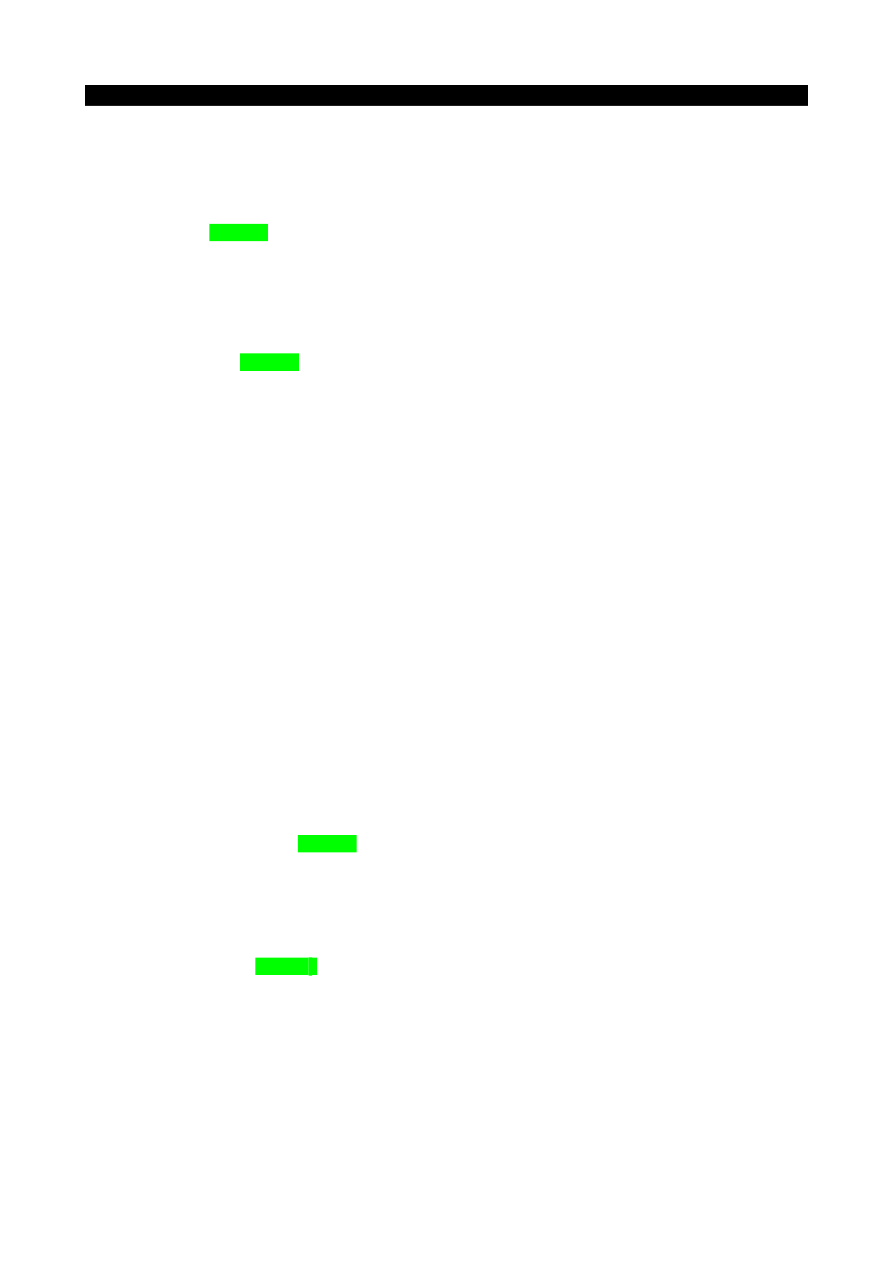- Как настроить велокомпьютер vdo
- Инструкция и руководство для VDO X1 DW на русском
- DW RUS Инструкция по эксплуатации Se ri eS .
- Предисловие, Состав комплекта
- RUS www.vdocyclecomputing.com X.
- Дисплей
- RUS www.vdocyclecomputing.com X.
- Эксплуатация
- 2 дисплей каденса
- DW VDO CYCLECOMPUTING .
- Краткое описание и инструкция к новой линейке велокомпьютеров VDO
Как настроить велокомпьютер vdo
Instruction manual A8
Поздравляем с покупкой велокомпьютера VDO. Чтобы насладиться всем потенциалом вашего компьютера и выгодой от всех
технических особенностей, мы рекомендуем вам тщательно изучить данное руководство. Вы найдете решающее значение
подсказки для его функционирования, а также другие советы. Мы желаем вам много приятных прогулок и поездок на
велосипеде с компьютером VDO. Пожалуйста, проверьте упаковку перед началом установки, чтобы убедиться в полном
содержании.
1. ФУНКЦИИ КНОПОК (РИС. Р01)
Правая кнопка: MODE…………………………………В режиме велоспорт: Используйте эту кнопку для прохождения TRP, TOT, TRPTM,
MAX, CLK экранов.
В набор-режиме: Используйте это ключ для настройки значений в пределах
экрана настройки.
Левая кнопка: SET……………………………………….Используйте эту кнопку для доступа к настройке экранов для размера колеса,
часов и одометра. В набор-режиме: Выбор цифры необходимо изменить.
2. ФУНКЦИИ КОМПЬЮТЕРА (РИС. Р02)
Фактическая скорость (KMH / MPH)………….Фактическая (до120 км (75 миль/час) скорость постоянно отображается на
дисплее с точностью до 0,1
Сравнение скоростей (▲▼)…………………Выполняет сравнение фактической и средней скоростей.
Показано на правой стороне «Скорость-стрелками»
(▲) = Фактическая скорость выше средней.
(▲▼) = Фактическая скорость равна средней.
(▼) = Фактическая скорость ниже средней.
Расстояние поездки (TRP)…………………………. Показывает расстояние фактической поездки до 999,99 КМ или М.
(TRP = TRIP) По достижении максимального значения в 999,99 счет возобновляется
с нулей. Значения для TRPTM, AVG, MAX одновременно сбрасываются
Автоматический таймер (TRPTM)……………. Показывает время фактической поездки (велосипед в движении).
Автоматический старт/стоп. При достижении максимального значения
в 9:59:59 отсчет времени начинается заново с нулей.
Одновременно будут обнулены значения для TRPTM, AVG и MAX.
Средняя скорость (AVG)……………………………. Показывает среднюю скорость фактической поездки. Значение рассчитывается
на основе данных TRPTM и TRP.
Максимальная скорость (MAX)……………………Показывает максимальную скорость фактической поездки до 120 KMH (75MPH)
Clock (CLK)………………………………………………….Показывает время в 24-часовом формате.
Total distance odometer (TOT)………………………Общее расстояние всех поездок. Счет ведется до 99999 км
Sleep mode…………………………………………….…. Чтобы продлить жизнь батареи, А8 будет автоматически переходить в спящий
режим после 3 мин. бездействия. Отображаются только часы. Компьютер
включится автоматически, как только он начнет получать входные данные от
датчика скорости или при нажатии любой кнопки.
3.1 Сброс данных фактической поездки.
Чтобы сбросить данные TRP, TRPTM, AVG, MAX надо одновременно нажать SET и MODE и удерживать 3 сек.
3.2 Возврат компьютера к заводским
Для сброса компьютера к заводским настройкам по умолчанию, используйте карандаш и нажмите кнопку «АС» на задней
стороне компьютера. ВНИМАНИЕ. Это действие удалит все ваши данные и все ваши настройки.
4. МОНТАЖ И НАСТРОЙКА
4.1 Установка аккумулятора в компьютер.
В VDO
применяется батарея 3V-Type CR 2032. Аккумуляторы доступны у дилера (VDO-part no.#1013). Срок жизни
батареи составляет около 12 месяцев при нормальной эксплуатации.
Откройте крышку батарейного отсека с помощью монеты.
Поместите батарею в отсек плюсом вверх. Знак + (плюс) должен быть видимым. При установке соблюдайте
осторожность, чтобы не повредить контакты.
При установке крышки следите, чтобы уплотнительное кольцо не было деформировано, что может привести к
Монетой заверните крышку батарейного отсека.
Замену батарейки необходимо выполнить не дольше 20 секунд, иначе все ваши настройки и данные будут
Источник
Инструкция и руководство для
VDO X1 DW на русском
24 страницы подробных инструкций и пользовательских руководств по эксплуатации
Обзор проводного велокомпьютера VDO X2
Six X — Teaser | One film Six stories | Shweta Tiwari, Sofia Hayat & Ashmit Patel
Обзор велокомпьютера VDO X1
VDO X1DW Fietscomputer
ATB — Could You Believe (Official Music Video) [High Quality]
R3HAB & KSHMR — Karate (Official Music Video)
VDO cycling computer — How to install any wireless VDO cycling computer (here: VDO M1 WL)
Star Wars: The Rise Of Skywalker | D23 Special Look
DW RUS Инструкция по эксплуатации Se ri eS .
Se ri es -x, X1dw
RUS Инструкция по эксплуатации
Предисловие, Состав комплекта
Выбрав велокомпьютер VDO, Вы приобрели качественный и высокотехнологичный прибор.
Чтобы полностью реализовать его возможности, внимательно изучите настоящую инструкцию.
В ней описаны все операции и дано много советов.
Мы надеемся, что Вам понравится езда на велосипеде с компьютером VDO.
Cycle Parts GmbH
Комплектность проверьте в первую очередь:
Велокомпьютер VDO – 1 шт.
Со установленная батарея
держатель на руль – 1 шт
Со встроенной батареей
под датчик – 1 шт.
Магнит с зажимом – 1 шт.
RUS www.vdocyclecomputing.com X.
функции в рабочем режиме
3.2 Дисплей каденса
4.1 Монтаж беспроводного
датчика, магнита и
4.2 Первое включение компьютера
4.3 Установка батареи в компьютер
4.4 Установка компьютера на
4.5 Установка связи
с беспроводным датчиком
5. Базовые настройки
5.1 Установка языка
5.2 Измерение и установка
5.2.1 Выбор из таблицы покрышек
5.2.2 Настройка по окружности колеса 12
5.3 Установка часов/звукового сигнала 14
5.4 Установка общего пробега
5.5 Переключение между
велосипедом 1/велосипедом 2
5.6 Индикатор сервисного
5.7 Спящий режим
5.8 Функция сброса
6. Гарантийные условия
7. Устранение неисправностей
8. Технические данные
„>>> P02“ подобная ссылка указывает
на соответствующую картинку в
Дисплей
показывает текущий каденс,
если установлен датчик
выводит данные согласно
выбранной Вами функции
показывает в верхней
строке информацию о
выбранном функции для
Вторая строка (строка
если имеется еще
если есть возможность
На дисплее Вы также
индикаторов Вы найдете
на странице справа.
RUS www.vdocyclecomputing.com X.
Индикатор сервисного обслуживания.
показывает, что Ваш велосипед пора обслужить
в сервисе. Вы можете установить межсервисный
интервал индивидуально для велосипеда 1 или
Индикатор велосипед 1 / велосипед 2.
Компьютер может работать с индивидуальными
настройками для двух велосипедов. Индикатор
показывает, какой из двух велосипедов выбран.
Общий пробег сохраняется отдельно для
каждого велосипеда 1 и 2 , а также суммируется
за оба велосипеда.
Компьютер может показывать на дисплее
значение скорости в км/час и миля/час. Пробег
соответственно в километрах или милях.
Индикатор показывает какая единица
Индикатор изменения скорости по
отношению к текущей.
Компьютер сравнивает изменение скорости с
когда скорость увеличивается по отношению
к её текущему значению (+1 км/час);
когда скорость снижается по отношению
к текущему значению (-1 км/час);
или скорость неизменна
(в диапазоне +/- 1 км/час).
Индикатор меню предупреждения.
Этот индикатор мигает, когда Вы вошли во
вспомогательное меню и показывает, что
имеется выбор других опций настройки или
компьютер ожидает ввода (режим установки).
Эксплуатация
в рабочем режиме:
возврат в меню из подменю.
в течении 3 секунд:
В режиме настройки:
возврат в рабочий режим.
сброс последней введенной цифры.
в рабочем режиме:
перемещение по меню ВНИЗ.
В режиме настройки:
перемещение по меню вниз при выборе
изменение значения цифр в меньшую
в рабочем режиме:
вход в доступное подменю.
О возможности входа в подменю, Вам
подскажет мигание строки меню.
В режиме настройки:
подтверждение сделанного выбора.
в рабочем режиме:
перемещение по меню ВВЕРХ.
В режиме настройки:
перемещение по меню вверх при
выборе устанавливаемых режимов.
изменение значения цифр в
что используются на большинстве мобильных
телефонов. Если есть другие варианты выбора,
позиции меню мигают. В рабочем режиме и
режиме настройки используются
следующие 4 кнопки.
Чтобы сделать Ваш компьютер удобным, мы
создали EMC = Easy/легкое Menu/меню Control/
управления. EMC облегчает Вашу работу с
компьютером за счет полнотекстового
меню выбора, аналогичного тем,
FUNCTION 5
FUNCTION 6
2 дисплей каденса
3. Функции
3.1 Информационные функции в рабочем режиме
TRIPDISTANCE / ПРОЙДЕННОЕ РАССТОЯНИЕ
Показывает пройденное расстояние текущей
поездки, начиная с последнего обнуления.
Максимальное значение 999,99 км. После
превышения максимального значения, отсчет
начинается с нуля. Одновременно обнуляются
значения средней скорости и времени поездки.
„MORE» показывает, что в главном меню
TRIPDISTANCE имеется подменю. Открыть
подменю Вы можете нажатием кнопки
В подменю Вы найдете:
общий пробег велосипеда 1 ODO BIKE 1,
максимальное значение 99999 км;
общий пробег велосипеда 2 ODO BIKE 2,
максимальное значение 99999 км;
общий пробег велосипеда 1 + 2 ODO TOTAL,
максимальное значение 199999 км.
Выйти из подменю Вы можете нажатием кнопки
RIDE TIME / ВРЕМЯ ПОЕЗДКИ
Показывает время поездки начиная с последнего
обнуления, максимальное значение 23 часа 59
минут 59 секунд. После превышения максимального
значения, отсчет начинается с нуля. Одновременно
обнуляются значения средней скорости и
пройденного расстояния текущей поездки.
AVG SPEED / СРЕДНЯЯ СКОРОСТЬ
Средняя скорость, рассчитывается исходя
из пройденного расстояния и времени
поездки, после последнего обнуления.
Точность: 2 десятичных разряда. Средняя
скорость вычисляется заново, если превышено
максимальное значение пройденного
расстояния или времени поездки.
MAX SPEED / МАКСИМАЛЬНАЯ СКОРОСТЬ
Максимальная скорость в текущей поездке,
после последнего обнуления.
Точность: 2 десятичных разряда.
3.2 Дисплей каденса
Меню каденса доступно лишь в случае:
установки беспроводного датчика каденса;
беспроводной датчик распознан при
После подключения датчика, текущий каденс
отображается в секторе 2 дисплея.
В рабочем режиме возможен выбор строки меню
CADENCE/MORE с помощью кнопок .
дает доступ в подменю со
Используя кнопки выберите
AVG CADENCE – среднее значение каденса;
MAX CADENCE – максимальное значение каденса.
Сброс данных поездки обнуляет значения
DW VDO CYCLECOMPUTING .
4. Установка
4.1 Монтаж беспроводного датчика, магнита и универсального держателя >>> P01
ВНИМАНИЕ: Перед началом монтажа проверьте,
чтобы расстояние передачи сигнала между
беспроводным датчиком и компьютером
установленном на руле не превышало 60 см.
Шаг 1. Подложите резиновую подложку под
беспроводной датчик. Разместите беспроводной
датчик с той же стороны вилки с какой Вы потом
хотите установить компьютер на руле (правой
или левой), используйте нейлоновые стяжки
для фиксации беспроводного датчика (сразу не
затягивайте стяжки полностью, только наживите).
ВНИМАНИЕ: метка датчика на беспроводном
датчике должна указывать на спицы.
В зависимости от имеющегося пространства для
установки, беспроводной датчик может быть
установлен на передней, внутренней или задней
Шаг 2. Установите магнит на наружной спице.
Серебристая середина магнита должна быть
обращена к беспроводному датчику. Выровняйте
магнит, так чтобы он оказался напротив датчика
с зазором приблизительно 1 — 5 мм.
Шаг 3. Выровняйте беспроводной датчик и
магнит и жестко их закрепите, затянув стяжки
крепления датчика и закрутив винт магнита.
Шаг 4. Определитесь, будете ли Вы
устанавливать универсальный держатель
на руль или на вынос, в последнем случае
разверните крепление компьютера на 90°. Для
чего выверните винты, разверните крепление
на 90° и заверните винты на место.
ВНИМАНИЕ: Затягивая винты, не сорвите резьбу.
Шаг 5. Вставьте стяжки в отверстия
универсального держателя и оберните их
вокруг руля или выноса, закрепите держатель,
не затягивая стяжки полностью.
Шаг 6. При креплении на руль:
выровняйте компьютер для максимальной
удобочитаемости, после чего затяните стяжки
окончательно. Срежьте торчащие концы стяжек.
Источник
Краткое описание и инструкция к новой линейке велокомпьютеров VDO
Новые велокомпьютеры VDO C-серии – это прорыв в сфере микропроцессорных технологий. Основное отличие этой линейки моделей – упрощенная система меню с возможностью выбора языка, крупный информативный дисплей, эргономичное расположение клавиш управления, использование цифрового кодирования сигналов и буферной памяти в беспроводных моделях (что обеспечивает гораздо более высокую помехозащищенность по сравнению с аналоговым) и спящего режима как в компьютере, так и в сенсоре (для экономии энергеи в беспроводных версиях), индикатор разряда батареи, а также новые функции и возможности.
Настоящий краткий перевод содержит наиболее важные пункты, которые помогут вам настроить велокомпьютер и подготовить его к работе.
Велокомпьюетры VDO CYTEC C1, C2, C3, C4 (в зависимости от модели обладают следующими функциями:
- TRIliDISTANCE – счетчик дистанции, км
- ODO BIKE ½ — счетчик общей дистанции дял каждого из режимов*, км
- ODO TOTAL – суммарный счетчик дистанции для двух режимов, км.
- RIDE TIME – таймер поездки (с автоматическим включением при начале движения и выключением при остановке), час:мин: сек
- TOTAL RIDE TIME – суммарный таймер для двух велосипедов, час:мин
- SUM RIDE TIME ½ — суммарный таймер для каждого из двух режимов, час: мин
- AVG SliEED – средняя скорость, км/час
- MAX SliEED – максимальная скорость, км/час
- STOliWATCH – секундомер, управляемый вручную (стоп/пус клавишей M), час:мин: сек
- NAVIGATOR – второй, программируемый счетчик текущей поездки (если пользуетесь маршрутными картами), км.
- TIMER ½ — таймер для каждого из двух режимов, час: мин: сек.
- COUNTDOWN – обратный таймер, час: мин: сек.
- FORECAST RM (MI) –прогнозируемая дистанция до объекта, км.
- REMAIN KM (MI) – остаток дистанции до объекта, км.
- DIGI CONNECT RESET – ручной поиск сенсора (для установления его связи с компьютером при использовании беспроводных моделей).
- TIMING INDICATOR – индикатор работы таймеров (мигающий).
- CLOCK – часы с 12 или 24 часовой индикацией, час: мин.
- BEEliER – звуковой сигнал.
- KMH/MliH – единица измерения скорости, километров в час/миль в час
- SERVICE INDICATOR(символ «ключик») – сервисный индикатор (загорается через каждые пройденные 750 км, сигнализирует о том, что необходим техосмотр вашего велосипеда; впоследствии будет появляться через каждые 50 км поездки).
- DATA RESET – сброс параметров/результатов измерений.
- WHEELSIZE ½ — размер колеса для каждого из двух режимов, мм.
- LANGUAGE – язык меню. * – под режимом подразумевается размер колеса или другой велосипед (с другим размером колеса)
Навигация по меню велокомпьютера напоминает в некотором роде навигацию в мобильных телефонах. Клавиши со стрелками служат для перемещения по пунктам меню, клавиша M – для выбора/входа в пункт меню, клавиша C – отмена последнего действия (однократное после прекращения движения) на дисплее отображаются только часы (в левом верхнем углу) и (если данные опции активированы) значки таймера обратного отсчета и сервисный индикатор. Для беспроводных компьютеров – если остановка более 30 мин, то сенсор отключается – для его активации необходимо нажать клавишу M перед началом движения! В обычном режиме на дисплее отображаются часы, текущая скорость (правый верхний угол), над ней – единица измерения скорости (км/ч, миль/ч) и цифра 1 или 2 (выбранный режим). Цифры ниже (по центру дисплея) – в зависимости от выбранного пункта меню (максимальная, средняя скорость, пройденный путь и т.д.). Внизу дисплея – название выбранного пункта меню, еще ниже – дополнительное подменю (в некоторых пунктах).
Подготовка велокомпьютера к работе. Установите батарейку в компьютер положительным полюсом вверх и закройте крышку батарейного отсека (если компьютер не включился, а также для сброса всех данных, нажмите на кнопку сброса (Auto clear) на обратной стороне компьютера). В случае беспроводных моделей сначала установите батарейку в сенсор, а потом сразу же в компьютер! Затем необходимо установить связь между компьютером и сенсором (ручной поиск сенсора). Кнопочками со стрелками выберите пункт меню TRIPDISTANCE SETTINGS, нажмите кнопочку М, затем выберите DIGI CONNECT RESET, нажмите М два раза. Для проверки работоспособности подвигайте магнит мимо сенсора на расстоянии 3…5мм. Показания скорости на дисплее велокомпьютера должны меняться, зеленый индикатор на сенсоре начнет мигать, что означает – индивидуальный код сгенерирован, связь установлена и сенсор обрабатывает данные. После этого компьютер и сенсор готовы к работе.
С помощью пластикового хомута установите держатель (столик) велокомпьютера на левую или правую сторону руля, в зависимости от того, какой рукой Вы будете управлять велокомпьютером. Сенсор должен быть установлен на перо вилки, желательно с той же стороны, что и держатель компьютера на руле (для беспроводных моделей – обязательно!) с помощью самозатягивающихся хомутов. Закрепите сначала сам сенсор, не затягивая окончательно хомуты, а затем кабель, таким образом, чтобы он не болтался и не попал в спицы.
Установите магнит на спицу напротив сенсора. Расстояние между сенсором и магнитом должно составлять приблизительно 3…5мм. Для регулировки этого расстояния перемещайте сенсор на пере вилки и /или магнит на спицах.
Установите компьютер в держатель (стоил) под углом 45’ и поверните по часовой стрелке до полной фиксации. Надавите несильно на компьютер вниз и поверните против часовой стрелки на 45’ для того, чтобы отсоединить компьютер от держателя.
Установка размера колеса (параметр WHEELSIZE). Размер колеса – наружный диаметр конкретного колеса в мм. Чем точнее Вы произведете измерения, тем точнее будет выдаваться информация компьютером. Чтобы определить размер колеса, установите Ваш велосипед на ровную поверхность. Нанесите метку на поверхности переднего колеса (например, клапан камеры). Проедьте на велосипеде так, чтобы колесо сделало один полный оборот. Расстояние между замеченными точками и есть измеряемый диаметр колеса. Для более быстрого, но менее точного определения параметра WhEELSIZE можно воспользоваться табличкой из руководства пользователя. Выберите стрелочками в меню пункт TRIPDISTANCE SETTINGS, нажмите М, затем выберите WHEELSIZE, единицу измерения км/час (нажав на кнопку М). Потом увидите мигающие цифры диаметра колеса. С помощью стрелочных кнопок добейтесь нужного числа. При любом ошибочном действии возвращайтесь назад кнопкой С. Подтвердите кнопкой М свой выбор два раза. Таким образом, вы ввели один размер колеса. Если у вас два велосипеда или несколько разных колес, вам необходимо повторить данную процедуру еще раз. Здесь же, в настройках, вы можете установить часы. Стрелочками выберите CLOCK SET, нажмите М, согласившись на 24 часовую индикацию суток. Когда замигают цифры часов, с помощью стрелочек введите часы, нажмите М и проделайте то же самое с минутами. Нажав еще раз М, вы вернетесь в основное меню.
Таким образом, вы проделали все основные предварительные настройки и установки, и теперь Ваш велокомпьютер готов к работе. Для описания остальных функций и возможностей вашего компьютера обратитесь к оригинальной инструкции.
Посмотреть линейку велокомпьютеров VDO Вы можете в наших магазинах на пр. Энгельса 109, к.2 и Коломяжском пр. 26.
Источник